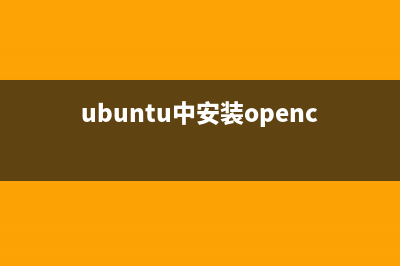位置: 编程技术 - 正文
CentOS系统中安装使用图形化界面的教程(centos直接安装)
编辑:rootadmin推荐整理分享CentOS系统中安装使用图形化界面的教程(centos直接安装),希望有所帮助,仅作参考,欢迎阅读内容。
文章相关热门搜索词:centos安装教程详解,centos 安装方法,centos安装教程详解,centos安装总结,centos安装软件教程,centos 安装,centos安装软件教程,centos安装教程详解,内容如对您有帮助,希望把文章链接给更多的朋友!
CentOS 作为服务器的操作系统是很常见的,但是因为需要稳定而没有很时髦的更新,所以很少做为桌面环境。在服务器上通常不需要安装桌面环境,最小化地安装 CentOS(也就是 minimal CentOS) 就可以了。不过在最小化安装的 CentOS 中通过 YUM 来安装桌面环境也是非常方便的。
单位的那台服务器上就让我安装了最小化的 CentOS 操作系统。但是同事说操作不方便,所以我就试了试,顺便记录这个安装方法。使用 yum groupinstall 指令很容易就能安装上图形界面的桌面系统。
1. yum 的 group 指令
yum 可以以程序组的模式来安装成套的软件包。支持的软件包可以通过,复制代码代码如下:# yum grouplist查询到。在 group 软件包中,
对于 CentOS 6,Desktop、Desktop Platform、KDE Desktop、X Window System 是主要的桌面环境。对于 CentOS 7,有 KDE Plasma Workspaces 和 Gnome Desktop 两大桌面环境。在 CentOS 7 上的返回结果如下,
Loaded plugins: fastestmirror, langpacksLoading mirror speeds from cached hostfile * base: mirrors.usc.edu * extras: mirror.lug.udel.edu * updates: mirror.cogentco.comAvailable environment groups: Minimal Install Compute Node Infrastructure Server File and Print Server Basic Web Server Virtualization Host Server with GUI GNOME Desktop KDE Plasma Workspaces Development and Creative WorkstationInstalled groups: Graphical Administration Tools Legacy UNIX Compatibility Security Tools System Administration ToolsAvailable Groups: Compatibility Libraries Console Internet Tools Development Tools Scientific Support Smart Card Support System ManagementDone软件包列表根据系统使用的语言来显示,支持简体中文文件名。所以安装前最好用上述指令查询一下看看。如果系统使用了简体中文,而安装指令使用英文,可能会导致查询不到软件包这样的错误。下面的安装指令用的都是英语。
2. 安装图形桌面环境
CENTOS 7CentOS 7 上的桌面环境安装包组合进行了调整,比以前要简单了。主要有两大阵营,KDE 和 GNOME。
因为没时间测试,只是预估着下面的指令应该能完成任务,请注意!
要安装 KDE 桌面环境(使用的是 Plasma 作为默认的桌面管理器了,很漂亮,看这里),复制代码代码如下:# yum groupinstall "KDE Plasma Workspaces"要安装 GNOME 环境,复制代码代码如下:# yum groupinstall "GNOME Desktop"安装程序会自动解决安装包和组件的依赖关系。

CENTOS 6要安装 KDE 桌面环境,执行指令,复制代码代码如下:# yum groupinstall "X Window System" "KDE Desktop" Desktop即可,同时安装了 3 个软件包。注意,因为 KDE Desktop 和 X Window System 两个软件包名称中间都包含空格,需要用引号引起来才行。
要安装 Gnome 桌面环境,执行指令,复制代码代码如下:# yum groupinstall "X Window System" "Desktop Platform" Desktop即可,也是同时安装了 3 个软件包,其中 X Window System 是必须的,不管是 Gnome 还是 KDE。
既然是桌面环境,可能还需要诸如字体、管理工具之类的,如,复制代码代码如下:# yum -y groupinstall "Graphical Administration Tools"# yum -y groupinstall "Internet Browser"# yum -y groupinstall "General Purpose Desktop"# yum -y groupinstall "Office Suite and Productivity"# yum -y groupinstall "Graphics Creation Tools"
3. 启用
从命令行直接启动图形桌面环境,
# startx这样就会启动默认的 Gnome 或者 KDE 桌面环境。如果有人喜欢同时安装 GNOME 和 KDE,切换方法可以参考 CentOS 文档。
如果希望启动时自动启动到图形桌面,需要修改启动配置。因为 CentOS 7 开始使用 systemd 管理器,其操作方式与之前版本有所不同。
CENTOS 7:CentOS 7 中直接使用 systemd 指令修改启动目的状态即可。
使用,复制代码代码如下:# systemctl get-default可以查询到当前所设定的状态。multi-user.target 相当于以前的 level 3,也就是命令行终端;而 graphical.target 相当于以前的 level 5,也就是图形界面。
所以如果要设置默认启动到图形界面,则执行,复制代码代码如下:# systemctl set-default graphical.targetCENTOS 6 等:编辑 /etc/inittab,将 id:3:initdefault: 改为 id:5:initdefault:。(请注意这里的英文半角冒号。)参考这里。
直接用 sed 会很方便,复制代码代码如下:sed -i 's/id:3:initdefault:/id:5:initdefault:/' /etc/inittab启动图形界面后,如果希望从图形界面切换到命令行界面,可以用 Ctrl + Alt + F6(实际上 F1 到 F6 都行,不过它们代表 Linux 中不同的控制台),或者反过来 Ctrl + Alt + F7 回到刚才的图形界面。
4.开机跳过图形化界面复制代码代码如下:#vi /etc/inittab --编辑/etc/inittab文件找到下面语句:复制代码代码如下:# Default runlevel. The runlevels used by RHS are: # 0 - halt (Do NOT set initdefault to this) --停机# 1 - Single user mode --单用户模式# 2 - Multiuser, without NFS (The same as 3, if you do not havenetworking) --多用户模式,不支持NFS# 3 - Full multiuser mode --多用户模式 # 4 - unused --没有使用 # 5 - X --图形界面方式 # 6 - reboot (Do NOT set initdefault to this) --重新启动# id:5:initdefault: --默认运行等级是5,只要将此处改成 id:3:initdefault:即可在文本模式想启动图形界面,可以打如下命令:复制代码代码如下:#startx
详解VPS上给CentOS添加硬盘而不用重启服务器的方法 对大多数系统管理员来说扩充Linux服务器的磁盘空间是日常的工作之一。因此这篇文章会通过使用Linux命令,在CentOS7系统上演示一些简单的操作步骤来扩
CentOS中Git客户端的安装和基础配置教程 安装目前的项目使用了GIT来进行版本管理,所以学习一下GIT的安装也是应该的了。本文介绍的是编译安装git1.9.0。虽然现在已经到2.6了。所有命令请在roo
CentOS系统上搭建Git版本控制服务器的教程 1.yum安装Git服务器复制代码代码如下:[root@git~]#cdsrc/[root@gitsrc]#
标签: centos直接安装
本文链接地址:https://www.jiuchutong.com/biancheng/353566.html 转载请保留说明!